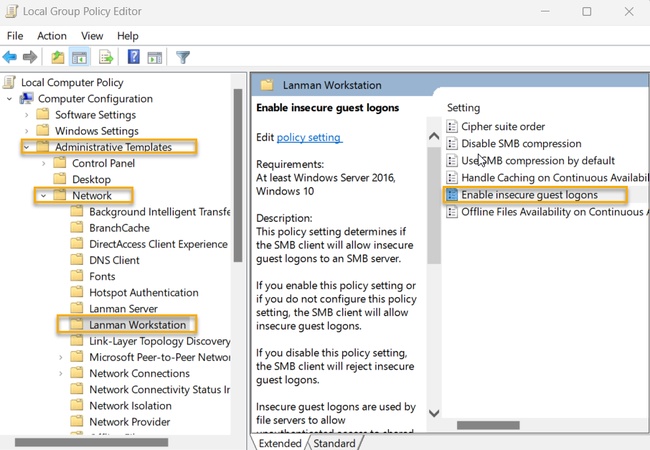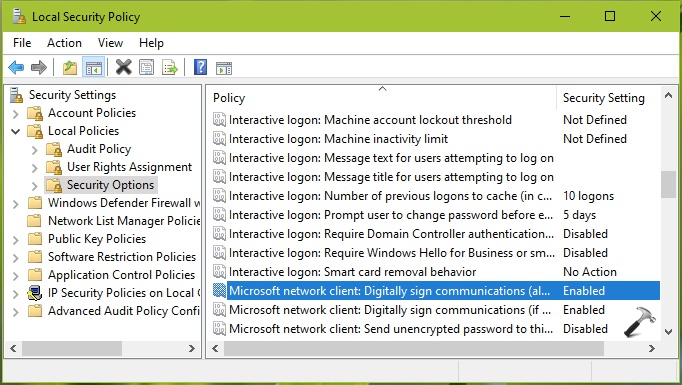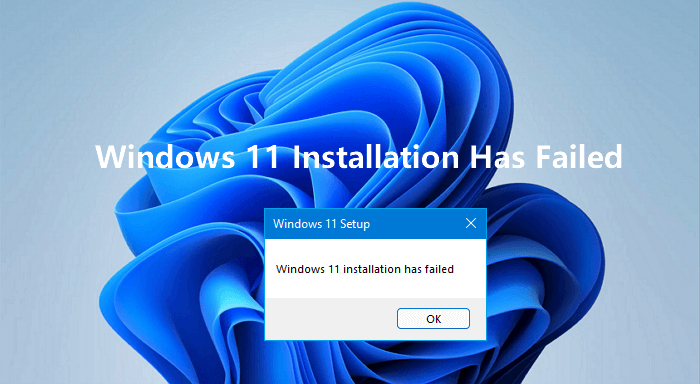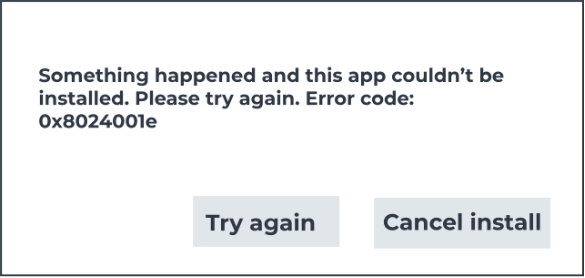So beheben Sie den Fehler „Sie können nicht auf diesen freigegebenen Ordner zugreifen“ unter Windows 11
Lesen Sie diese hilfreiche Anleitung, wenn Sie die Fehlermeldung „Sie können nicht auf diesen freigegebenen Ordner zugreifen, weil die Sicherheitsrichtlinien Ihrer Organisation den nicht authentifizierten Gastzugriff blockieren“ erhalten.
Nach dem Upgrade auf Windows 11 24H2 kann die folgende Fehlermeldung erscheinen: Sie können nicht auf diesen freigegebenen Ordner zugreifen - Windows 11. Dieses Problem tritt besonders häufig auf, wenn Nutzer zuvor unter Windows 10 problemlos Zugriff auf freigegebene Netzwerkordner hatten.
Wenn Sie feststellen, dass Sie können nicht auf diesen freigegebenen Ordner zugreifen auftritt, kann das an den neuen Sicherheitseinstellungen von Windows 11 liegen. Dieses Problem verhindert den Zugriff auf freigegebene Inhalte im Netzwerk und sorgt schnell für Frust. In diesem Artikel zeigen wir Ihnen, wie Sie das Problem gezielt beheben und wieder auf Ihre Daten zugreifen können.
Teil 1. Was bedeutet „Sie können nicht auf diesen freigegebenen Ordner zugreifen“ unter Windows 11?
Nutzer, die versuchen, auf freigegebene Netzwerkdateien zuzugreifen, erhalten häufig die Systembenachrichtigung: "Sie können nicht auf diesen freigegebenen Ordner zugreifen, weil die Sicherheitsrichtlinien Ihrer Organisation den nicht authentifizierten Gastzugriff blockieren."
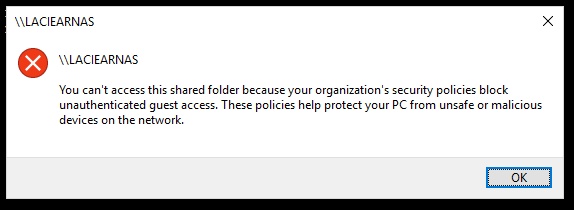
Aus Sicherheitsgründen deaktiviert Windows den Gastzugriff. Dadurch verlieren Nutzer den Zugang zu nicht authentifiziertem, freigegebenem Netzwerkspeicher. Microsoft hat diese Einschränkungen eingeführt, um unbefugten Zugriff zu verhindern und Nutzer vor potenziellen Bedrohungen zu schützen. Diese Maßnahme führt jedoch dazu, dass insbesondere in Unternehmens- und Heimnetzwerken Probleme beim Dateizugriff zwischen verschiedenen Windows-Geräten auftreten – ein häufiger Grund dafür, warum Sie nicht auf diesen freigegebenen Ordner zugreifen können.
Teil 2. Warum Sie unter Windows nicht auf freigegebene Ordner zugreifen können
Ihr PC ist möglicherweise von mehreren Ursachen betroffen, die dieses Problem unter Windows 11 auslösen.
- Gastzugriff ist deaktiviert: Windows 11 blockiert standardmäßig den Gastzugriff, um unbefugten Zugriff über das System zu verhindern.
- SMB-Protokoll-Einschränkungen: Windows 11 verlangt die Signierung des SMB-Protokolls (Server Message Block), was dazu führen kann, dass ältere Netzwerkkonfigurationen nicht mehr ordnungsgemäß funktionieren.
- Falsche Freigabeeinstellungen: Der Zugriff auf freigegebene Ordner wird blockiert, wenn die Datei- und Druckerfreigabe im System deaktiviert ist.
- Richtlinien durch Gruppenrichtlinien: Die Sicherheitsrichtlinien unter Windows können den offenen Zugriff auf Ordner blockieren, wenn keine Authentifizierung erfolgt ist.
- Firewall- oder Antivirus-Blockierung: Sicherheitssoftware kann Maßnahmen ergreifen, die den Zugriff auf Netzwerkfreigaben verhindern.
- Veraltetes Windows 11-Update: Neue Sicherheitsrichtlinien durch Windows-Updates können ältere Netzwerkmethoden unbrauchbar machen – ein häufiger Grund, warum Sie nicht auf diesen freigegebenen Ordner zugreifen können.
Teil 3. So beheben Sie den Fehler „Sie können nicht auf diesen freigegebenen Ordner zugreifen Windows 11“ [3 Möglichkeiten]
Sie können das Problem, dass Sie nicht auf diesen freigegebenen Ordner zugreifen können, unter Windows 11 mit den folgenden Lösungen beheben.
Lösung 1: Registrierung über PowerShell anpassen
Administratorrichtlinien unter Windows schränken den Zugriff von Gastnutzern auf freigegebene Ordner ein. Dadurch kann es vorkommen, dass Sie auf diesen freigegebenen Ordner nicht zugreifen können. Mit PowerShell-Befehlen lassen sich bestimmte Registrierungseinstellungen ändern, um diese Sicherheitsbeschränkung zu umgehen.
Wenn Sie die Unterstützung für unsicheren Gastzugriff aktivieren und gleichzeitig Sicherheitssignaturen deaktivieren, erhalten Sie wieder Zugriff auf freigegebene Netzwerkordner. Diese Methode eignet sich, wenn Ihr Netzwerk schwache Authentifizierungsstandards verwendet.
-
Drücken Sie Win + X und wählen Sie „Terminal (Administrator)“ oder „PowerShell (Administrator)“.
-
Kopieren Sie die folgenden Befehle und drücken Sie anschließend Enter:
- "Set-SmbClientConfiguration -EnableInsecureGuestLogons $true –Force"
- "Set-SmbClientConfiguration -RequireSecuritySignature $false –Force"
- "Set-SmbServerConfiguration -RequireSecuritySignature $false –Force"
-
Starten Sie Ihr System neu und versuchen Sie erneut, auf den freigegebenen Ordner zuzugreifen.
Lösung 2: Unsicheren Gastzugriff über Gruppenrichtlinie aktivieren [mit Vorsicht verwenden]
Der Gruppenrichtlinien-Editor bietet die Möglichkeit, unsicheren Gastzugriff zu aktivieren – eine Maßnahme, die notwendig sein kann, wenn Sie nicht auf diesen freigegebenen Ordner zugreifen können Windows 11. Durch die manuelle Anpassung dieser Einstellung können Sie auf Ordner zugreifen, die keine Authentifizierung erfordern.
Achtung: Diese Methode sollte mit Bedacht eingesetzt werden, da sie Ihr System für Sicherheitsrisiken öffnet – insbesondere in unbekannten Netzwerken.
-
Drücken Sie Win + R, geben Sie gpedit.msc ein und drücken Sie Enter.
-
Gehen Sie zu Computerkonfiguration > Administrative Vorlagen > Netzwerk > Lanman-Arbeitsstation.
-
Suchen Sie „Unsicheren Gastzugriff aktivieren“, doppelklicken Sie darauf und wählen Sie „Aktiviert“.
-
Klicken Sie auf „Übernehmen“ > „OK“ und starten Sie den PC neu.

Lösung 3: Sicherheitsrichtlinien-Snap-In öffnen
Probleme beim Zugriff auf freigegebene Ordner lassen sich oft durch Anpassungen in den lokalen Sicherheitsrichtlinien beheben. Die Anforderung zur digitalen Signatur in der Netzwerkkommunikation kann den Zugriff auf solche Ordner blockieren.
Wenn Sie diese Signaturpflicht deaktivieren, entfernen Sie diese Hürde. Diese Methode ist besonders hilfreich in älteren Netzwerken, in denen keine Sicherheitssignaturen verwendet werden.
Drücken Sie Win + R, geben Sie "secpol.msc" ein und drücken Sie Enter.
-
Wechseln Sie zu Lokale Richtlinien > Sicherheitsoptionen.

-
Suchen Sie im rechten Bereich unter Sicherheitsoptionen nach „Kommunikation digital signieren (immer)“, doppelklicken Sie darauf und stellen Sie die Option auf „Deaktiviert“.
Beenden Sie den Vorgang durch Klick auf „Übernehmen“ und „OK“.
Alle genannten Methoden können das Problem beheben, dass Sie nicht auf diesen freigegebenen Ordner zugreifen können. Jede Lösung hat dabei ihre eigenen Vor- und Nachteile sowie einen unterschiedlichen Schwierigkeitsgrad. Wählen Sie die Methode, die am besten zu Ihrem Fall passt.
Teil 4. So vermeiden Sie Datenverlust durch den Fehler „Sie können nicht auf diesen freigegebenen Ordner zugreifen“ unter Windows
Wenn Sie nicht auf diesen freigegebenen Ordner zugreifen können, besteht das Risiko eines Datenverlusts. Um Ihre Dateien im Vorfeld zu schützen, empfehlen wir die Verwendung einer zuverlässigen Backup-Lösung – 4DDiG Partition Manager. Dieses Tool bietet die Funktion „Dateibackup“, mit der Sie unbegrenzt Sicherungen Ihrer wichtigen Daten (z.B. Videos, Fotos, Dokumente, Audiodateien, Programme und mehr) erstellen können. Außerdem lassen sich Dateien oder ganze Windows-Systeme jederzeit aus einem Backup wiederherstellen.
Warum 4DDiG Partition Manager für Backups verwenden?
Es gibt viele gute Gründe, warum Sie 4DDiG Partition Manager zur Datensicherung nutzen sollten:
- Wichtige Dateien vor einem Windows-Upgrade sichern
- Festplatte oder Partition klonen – ohne Datenverlust
- Datenverlust rückgängig machen, auch wenn Ordner nicht mehr zugänglich sind
- Benutzerfreundliche Oberfläche – ideal auch für Einsteiger
Schritte zum Erstellen eines Dateibackups vor dem Windows-Upgrade mit 4DDiG
Die Erstellung eines Windows-Dateibackups mit dem 4DDiG Partition Manager ist einfach und schnell erledigt. Folgen Sie dieser Anleitung, um Ihre Daten zu sichern, bevor Sie ein Upgrade durchführen:
-
Starten Sie nach der Installation 4DDiG Partition Manager auf Ihrem Computer. Gehen Sie zu „Backup“ > „Dateibackup“.
KOSTENLOSER DOWNLOADSicherer Download

-
Wählen Sie die freigegebenen Ordner aus, die Sie sichern möchten, und klicken Sie auf „Weiter“.

-
Wählen Sie den Speicherort für die freigegebenen Ordner und klicken Sie auf „Start“. Optional können Sie unter „Sicherungseinstellungen“ Komprimierung aktivieren oder den PC nach der Sicherung automatisch herunterfahren lassen.

-
Warten Sie, bis der Vorgang abgeschlossen ist. Klicken Sie danach auf „Fertig“.

Mit diesen einfachen Schritten können Sie schnell ein Backup Ihrer Daten erstellen. Selbst wenn Sie nicht auf diesen freigegebenen Ordner zugreifen können, bleiben Ihre wichtigen Dateien sicher erhalten – auch unter Windows 11.
Teil 5. Häufig gestellte Fragen (FAQs)
F1: Was bedeutet „Sie können nicht auf diesen freigegebenen Ordner zugreifen, weil Ihr Computer SMB-Signierung verlangt“?
Windows blockiert Verbindungen zu Servern, die keine SMB-Signierung unterstützen, da diese Maßnahme dem Schutz Ihres Systems dient. In der Gruppenrichtlinie können Sie die SMB-Signierung deaktivieren, um den Fehler „Sie können nicht auf diesen freigegebenen Ordner zugreifen Windows 11“ zu beheben.
F2: Wie behebe ich den Fehler, wenn ein Ordner nicht freigegeben werden kann?
Öffnen Sie den Datei-Explorer, klicken Sie mit der rechten Maustaste auf den Ordner und wählen Sie „Eigenschaften“. Klicken Sie im Reiter „Freigabe“ auf „Erweiterte Freigabe“. Aktivieren Sie die Ordnerfreigabe und stellen Sie sicher, dass die Berechtigungen korrekt gesetzt sind.
F3: Wie gebe ich einem Nutzer Zugriff auf einen freigegebenen Ordner?
Klicken Sie mit der rechten Maustaste auf den Ordner, wählen Sie „Eigenschaften“ und öffnen Sie den Reiter „Sicherheit“. Klicken Sie auf „Bearbeiten“, fügen Sie den gewünschten Benutzer oder die Gruppe hinzu und gewähren Sie Lese- und Schreibrechte.
Fazit
Die Lösungen zur Behebung des Fehlers „Sie können nicht auf diesen freigegebenen Ordner zugreifen Windows 11“ beinhalten Anpassungen an den Gruppenrichtlinien, den lokalen Sicherheitsrichtlinien sowie Änderungen in der Windows-Registrierung. Auch wenn das Aktivieren des Gastzugriffs gewisse Sicherheitsrisiken birgt, lässt sich dies unter kontrollierten Bedingungen sicher durchführen.
Ein Backup sensibler Dateien mit dem 4DDiG Partition Manager ist die beste Vorsorgemaßnahme gegen Datenverlust, wenn Sie nicht auf diesen freigegebenen Ordner zugreifen können. Die benutzerfreundliche Oberfläche für Klonen und Backup bietet Ihnen eine sichere Möglichkeit, Ihre Daten zu schützen, bevor Sie Systemänderungen vornehmen. Die neueste Version von 4DDiG Partition Manager steht jetzt zur Verfügung, um Sie bei der Lösung von Problemen mit freigegebenen Ordnern unter Windows 11 zu unterstützen und Ihre Dateien abzusichern.
Sicherer Download
Lesen Sie auch
- Startseite >>
- Windows-Probleme >>
- So beheben Sie den Fehler „Sie können nicht auf diesen freigegebenen Ordner zugreifen“ unter Windows 11